Windows 11 Pro ISO文件在哪下载最新版?如何下载原装纯净版Win11 ?点击进入 持续更新!
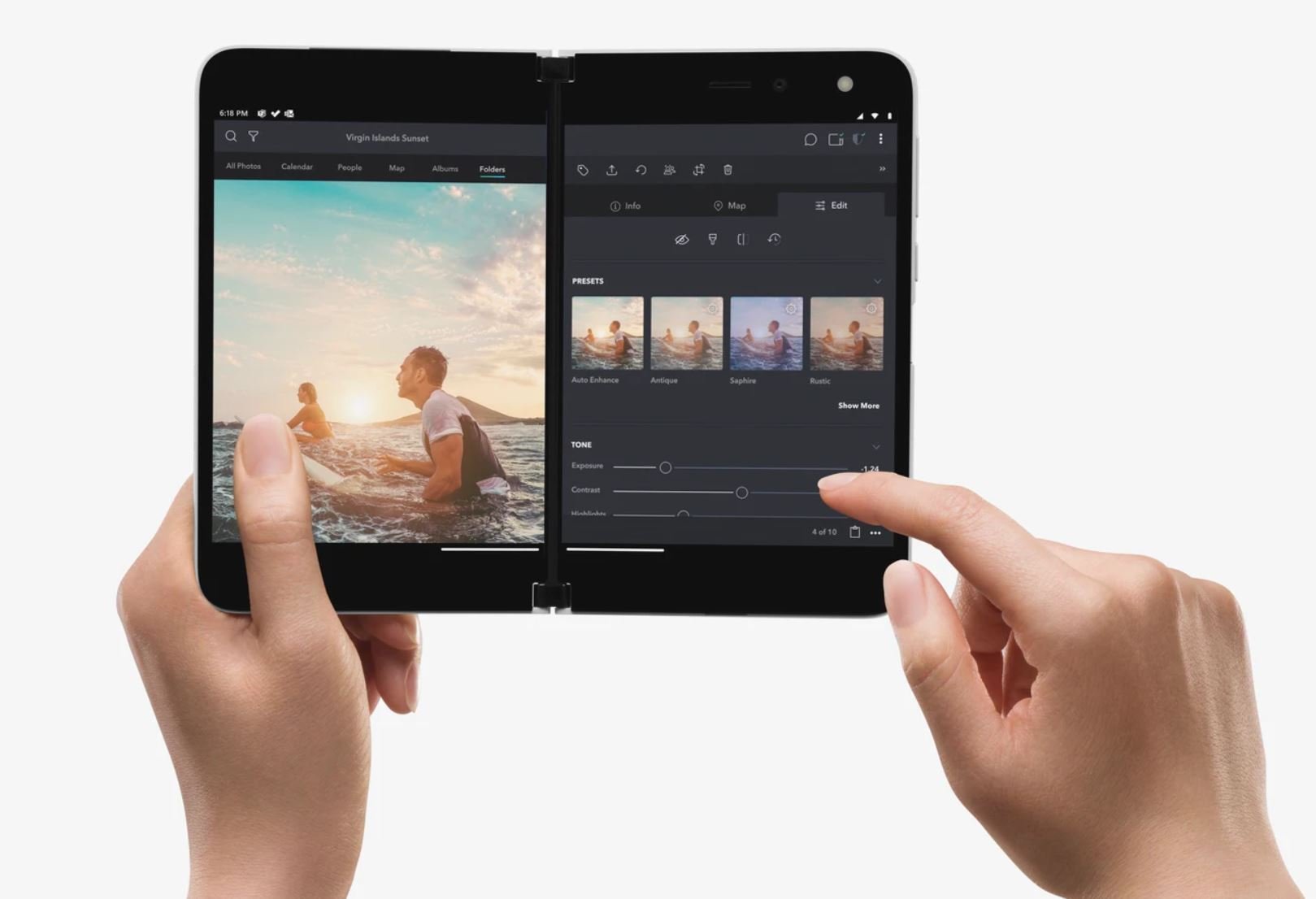 与其他Surface设备不同,新的Surface Duo设备由Android OS驱动。如果Surface Duo设备没有启动,则可能需要使用恢复映像来恢复设备。Microsoft现在已发布有关如何使用恢复映像恢复Surface Duo设备的详细说明。通常,您需要USB驱动器来恢复Surface设备,但对于Surface Duo,则不需要USB驱动器。要下载Surface Duo恢复映像,您需要设备的序列号。您可以在SIM卡托盘中或通过打开Surface应用程序找到设备的序列号。
与其他Surface设备不同,新的Surface Duo设备由Android OS驱动。如果Surface Duo设备没有启动,则可能需要使用恢复映像来恢复设备。Microsoft现在已发布有关如何使用恢复映像恢复Surface Duo设备的详细说明。通常,您需要USB驱动器来恢复Surface设备,但对于Surface Duo,则不需要USB驱动器。要下载Surface Duo恢复映像,您需要设备的序列号。您可以在SIM卡托盘中或通过打开Surface应用程序找到设备的序列号。你需要什么
- Surface Duo。开始安装恢复映像之前,请确保已至少收取40%的电量。
- USB-C电缆。使用Surface Duo随附的USB-C电缆。如果您的计算机没有USB-C端口,则需要USB-C至USB-A适配器才能插入计算机。
- Windows 10 PC。您将需要一台运行Windows 10的计算机。
注: 您还可以使用运行macOS或Linux的计算机为Surface Duo安装恢复映像。
步骤1:在WINDOWS 10 PC上下载并安装ANDROID SDK平台工具
在Windows 10 PC上,请按照以下步骤下载入门所需的工具:
- 在您的网络浏览器中,转到 Android网站上的Android SDK平台工具。
- 选择“ 下载适用于Windows的SDK平台工具” 以将其下载到您的PC。
- 右键单击您下载的.zip文件,选择“ 全部提取”,选择要将文件提取到的文件夹,然后选择“ 提取”。
确保记下文件夹名称,因为在接下来的过程中需要知道该文件夹名称。
步骤2:从MICROSOFT支持站点下载恢复映像
在Windows 10 PC上,请按照以下步骤下载Surface Duo的恢复映像:
- 在您的Web浏览器中,打开 Microsoft支持网站上的Surface恢复映像网页。
- 对于 产品,选择 Surface Duo, 然后输入序列号。
要了解如何查找Surface Duo 的序列号,请参阅 在Surface设备上查找序列号。 - 下载恢复映像.zip文件。将其保存到与Android SDK平台工具文件相同的文件夹中。
步骤3:将SURFACE DUO置于恢复模式
- 如果Surface Duo已连接到Windows 10 PC,请从USB电缆上拔下USB电缆。
- 在Surface Duo上,按住 电源 按钮,然后点按“ 关闭电源”。
注意: 如果系统提示您重新引导到安全模式,请选择 取消,然后重复此步骤。 - 关闭Surface Duo的电源后,按住 降低音量 按钮,然后按住并释放 电源 按钮。继续按住降低 音量 按钮。
- 出现菜单后,释放 降低音量 按钮。
- 按下并释放 降低音量 按钮以更改菜单。您要显示的菜单是“ 恢复模式”。
- 按下并释放 电源 按钮以选择 恢复模式。
- 在显示一个躺着的小型机器人的屏幕上,按住 电源 按钮,然后按下并释放 音量增大 按钮。释放 电源 按钮。
- 在“ Android恢复”屏幕上,按下并释放“提高 音量” 或 “降低音量” 按钮以更改菜单。
- 选择“ 应用来自ADB的更新”,然后按下并释放 电源 按钮。
- 将USB电缆插入Surface Duo和Windows 10 PC。
步骤4:在您的SURFACE DUO上安装恢复映像
- 在Windows 10 PC上,单击“ 开始” ,键入 cmd,然后选择“ 命令提示符”。
- 在命令提示符下,键入 cd,然后键入先前保存的Android SDK Platform工具的驱动器和文件夹名称。例如,如果将平台工具保存在c:\ Recovery Image \ platform-tools中,则应输入:
cd c:\Recovery Image\platform-tools - 在命令提示符下,键入adb sideload, 然后键入 在上一过程中下载的恢复.zip文件的名称。例如,如果恢复文件名为Surface-recovery-image.zip,则可以在命令提示符下键入该文件 ,然后按 Enter:
adb sideload surface-recovery-image.zip恢复映像将大约需要10分钟来安装。 - 安装恢复映像后,当出现“ Android恢复”屏幕时,从Surface Duo断开USB电缆的连接。
- 在Surface Duo上,按下并松开“提高 音量” 或 “降低音量” 按钮以更改菜单。
- 当 现在重新启动系统 被选中,按下并释放 电源 按钮重启表面铎。
